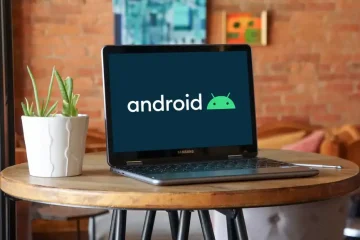Viele Benutzer berichteten, dass ein blauer oder roter Farbton auf ihrem Computer erscheint, einige Monitore haben einen blauen oder kühleren Farbton, während dies bei einigen der Fall ist rot oder gelblich. Dies ist nicht nur für Foto-oder Videobearbeiter, die ein möglichst realitätsnahes Bild wünschen, sondern auch für allgemeine Benutzer furchtbar, da es das Erlebnis beim Ansehen von Videos erheblich verschlechtert. In diesem Beitrag geben wir Lösungen für beide Fälle und sehen, was Sie tun müssen, wenn Sie unter Windows 11 oder 10 einen Blau-oder Rend-Tönung auf dem Monitor sehen.
Blau-oder Rotstich auf dem Monitor in Windows 11/10 beheben
Wenn Sie einen Blau-oder Rotstich auf dem Monitor Ihres Computers sehen, befolgen Sie die unten aufgeführten Lösungen.
Überprüfen Sie, ob Night Light onUpdate ist Ihre Grafiktreiber Setzen Sie Ihre Grafiktreiber zurück. Prüfen Sie, ob Sie eine Anzeigekalibrierungs-App haben. Stellen Sie die native Aktualisierungsrate und Bildschirmauflösung ein. Verwenden Sie den Systemwiederherstellungspunkt.
Lassen Sie uns ausführlich darüber sprechen/h4>
Als allererstes müssen Sie überprüfen, ob das Nachtlicht eingeschaltet ist, da es ein leicht rötlich-gelbes Licht ausstrahlt Schatten auf Ihrem Bildschirm, um Ihre Augen vor blauem Licht zu schützen, das aus dem Monitorbildschirm kommt. Um dasselbe zu tun, können Sie entweder zu den Schnelleinstellungen gehen, indem Sie auf das Batteriesymbol (oder ein anderes Symbol in Ihrer Taskleiste) klicken, oder zu”Einstellungen” >”System” >”Display”gehen und prüfen, ob das Nachtlicht eingeschaltet ist. Falls das Nachtlicht eingeschaltet ist, können Sie es ausschalten oder seine Einstellungen konfigurieren, um es etwas besser zu machen.
Wenn Sie die Einstellungen konfigurieren möchten, gehen Sie zu Einstellungen > System > Anzeige > Nachtlicht und ändern Sie dann die Stärke oder Farbtemperatur. Je wärmer das Display ist, desto rötlicher wird es. Denken Sie also an diese Informationen, wenn Sie die Anzeigetemperatur ändern.
2] Aktualisieren Sie Ihre Grafiktreiber
Ein Fehler in Ihren Anzeigetreibern könnte die Farbe des Bildschirms in Blau oder Rot ändern. Versuchen Sie also, den Grafiktreiber zu aktualisieren, und sehen Sie, ob das hilft. Diese Posts zeigen Ihnen, wie Sie Folgendes aktualisieren:
3] Setzen Sie Ihre Grafiktreiber zurück
Wenn Sie kürzlich Ihren Grafiktreiber aktualisiert haben und das Problem aufgetreten ist oder kein Update verfügbar ist, müssen wir den GPU-Treiber zurücksetzen und prüfen, ob das hilft. Dadurch wird Ihre GPU auf den Punkt zurückgesetzt, an dem sie einwandfrei funktionierte. Befolgen Sie die vorgeschriebenen Schritte, um den Treiber zurückzusetzen.
Öffnen Sie Geräte-Manager.Erweitern Sie Anzeigeadapter.Klicken Sie mit der rechten Maustaste auf Ihren Treiber und klicken Sie auf”Eigenschaften”.Gehen Sie zur Registerkarte”Treiber”und klicken Sie auf Treiber zurücksetzen.
Wenn die Schaltfläche”Treiber zurücksetzen”ausgegraut ist, haben Sie Ihren Treiber entweder nicht aktualisiert oder Ihr Computer kann den Treiber nicht zurücksetzen die nächste Lösung und überspringen Sie diese.
4] Prüfen Sie, ob Sie eine Anzeigekalibrierungs-App haben
Als Nächstes müssen wir prüfen, ob eine Anzeigekalibrierungs-App auf Ihrem Computer installiert ist. Eine Drittanbieter-App kann Ihnen Probleme bereiten, indem sie die Kalibrierung des Displays ändert. Wenn Sie also eine solche App haben, setzen Sie sie entweder zurück oder entfernen Sie sie von Ihrem Computer. Dies hat sich in vielen Fällen als Ursache herausgestellt.
5] Fehlerbehebung beim sauberen Neustart
Falls Ihnen keine App zur Bildschirmkalibrierung einfällt, die Sie installiert haben, führen Sie eine sauberer Stiefel. Sie müssen jeden einzelnen Dienst außer dem für Windows und GPU deaktivieren. Prüfen Sie dann, ob der Bildschirm immer noch den blauen oder roten Farbton aufweist. Wenn der Farbton verschwindet, aktivieren Sie die Dienste manuell, um herauszufinden, welche App der Übeltäter ist. Sobald Sie wissen, welche App dieses Problem verursacht, müssen Sie sie nur noch deinstallieren und Ihr Problem wird behoben.
6] Native Aktualisierungsrate und Bildschirmauflösung festlegen
Wenn Sie die Bildschirmauflösung oder Bildwiederholfrequenz auf etwas anderes als die native geändert haben, besteht die Möglichkeit, dass Sie einen seltsamen Farbton sehen. Um die beiden Optionen zu ändern, gehen Sie zu „Einstellungen“ > „System“ > „Anzeige“ > „Erweiterte Anzeige“, stellen Sie die Anzeige, die Ihnen Probleme bereitet, unter „Anzeige festlegen oder ihre Einstellungen ändern“ ein, klicken Sie auf „Adaptereigenschaften für Anzeige 1 anzeigen“ und dann auf „Alle auflisten“. Modi, stellen Sie die native Auflösung und Bildwiederholfrequenz ein und klicken Sie auf OK.
7] Systemwiederherstellungspunkt verwenden
Wenn nichts funktioniert hat, hat vielleicht eine Konfigurationsänderung stattgefunden, die Sie jetzt nicht mehr ändern können. In diesem Fall müssen Sie den Systemwiederherstellungspunkt verwenden, falls Sie einen erstellt haben, da er Ihr System auf einen Punkt zurücksetzt, an dem das Problem nicht vorhanden war. Suchen Sie in diesem Fall einfach im Startmenü nach „Wiederherstellungspunkt suchen“, klicken Sie auf die Schaltfläche „Systemwiederherstellung“ und befolgen Sie die Anweisungen auf dem Bildschirm, um den Vorgang abzuschließen.
Hoffentlich können Sie das Problem lösen Problem mit den in diesem Beitrag erwähnten Lösungen.
Lesen Sie: Reparieren Sie, dass der Desktop in Windows rosa oder lila wird
Wie behebe ich den roten Farbton auf meinem Windows 11?
Wenn Sie einen roten Farbton auf Ihrem Display sehen, überprüfen Sie zuerst, ob das Nachtlicht eingeschaltet ist. Nachtlicht, um das blaue Licht aus Ihrem Display herauszufiltern, macht den Bildschirm etwas gelblich. Wenn das Licht nicht eingeschaltet war, befolgen Sie die in diesem Beitrag beschriebenen Lösungen, um das Problem zu beheben und Ihren Bildschirm wieder normal zu machen.
Verwandt: Der Computermonitor hat einen gelben Farbton auf dem Bildschirm.
Wie werde ich den Blaustich unter Windows los?
Es ist ziemlich normal, dass ein Display einen leichten Blaustich hat, da dies von Ihrem Computerhersteller abhängt. Wenn Sie es nicht möchten, schalten Sie einfach das Nachtlicht ein und es fügt Ihrem Bildschirm einen Gelbton hinzu und ist besser für Ihre Augen. Wenn der blaue Bildschirm unerträglich ist und Sie glauben, dass etwas mit Ihrem Display nicht stimmt, führen Sie die in diesem Beitrag genannten Lösungen aus.
Lesen Sie: Der Computerbildschirm sieht verwaschen aus oder der Monitorbildschirm wird blass.